Cara Menggunakan Before and After Scan di Instagram
Diterbitkan: 2022-12-27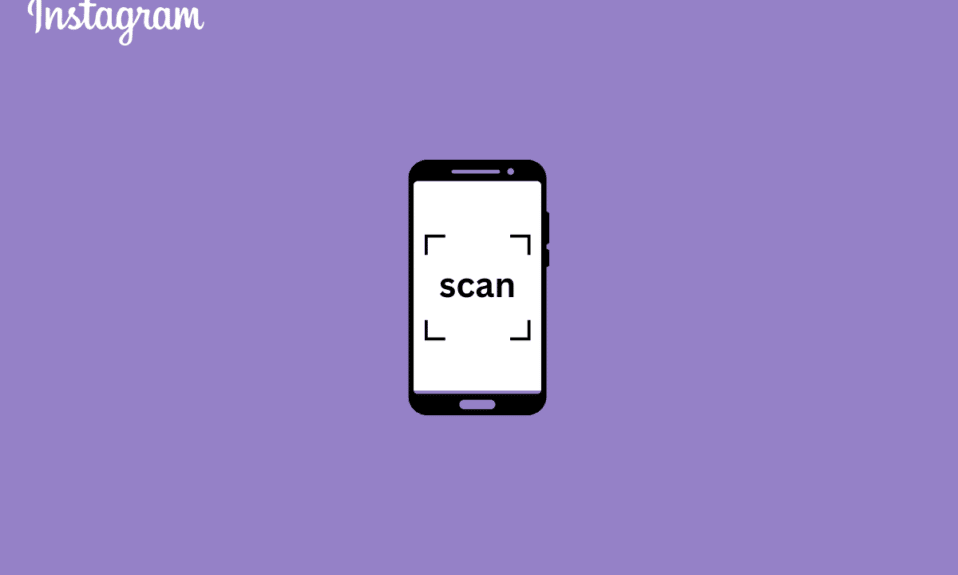
Pengguna smartphone iOS dan Android dapat mengambil gambar, mulai berbagi cerita, menambahkan efek, dan mengirim pesan kepada pengguna lain secara langsung melalui aplikasi Instagram. Instagram adalah situs jejaring sosial yang berbasis di Menlo Park, California untuk berbagi gambar dan video. Pengguna Instagram dapat memilih untuk menyesuaikan pengaturan privasi untuk akun mereka, yang mengharuskan mereka untuk secara pribadi menyetujui setiap permintaan mengikuti baru. Pengguna dapat mengunggah foto dan gulungan video, mengikuti akun pengguna lain, dan menandai foto dengan lokasi tertentu. Anda dapat menggunakan berbagai efek di Instagram untuk mengubah konten Anda sebelum mengunggahnya ke feed Anda agar dapat dilihat dan ditanggapi oleh orang lain. Jika Anda adalah seseorang yang mencari tip tentang efek sebelum setelah pemindaian, kami memberikan Anda panduan bermanfaat yang akan mengajari Anda cara menggunakan filter pemindaian di Instagram.
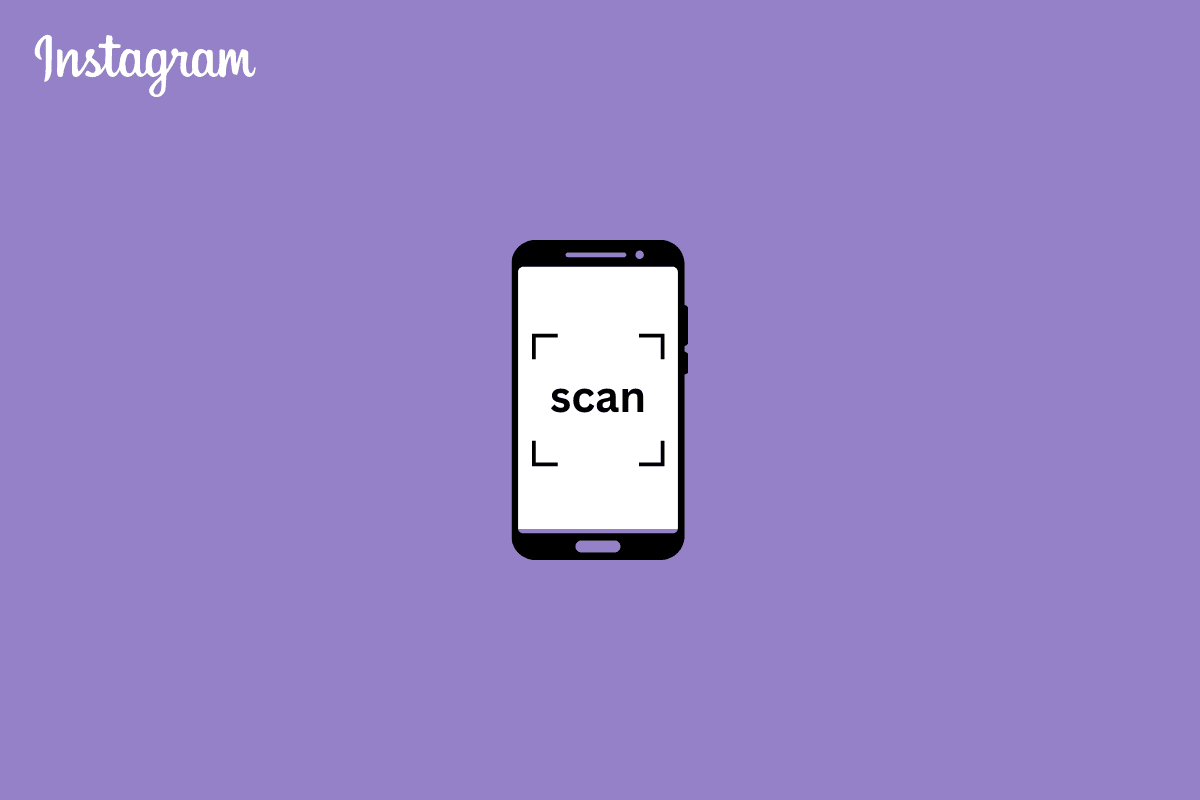
Isi
- Cara Menggunakan Before and After Scan di Instagram
- Apa itu Reel Instagram?
- Apa itu Pemindaian Sebelum dan Sesudah?
- Apa itu Filter Pindai di Instagram?
- Bagaimana Cara Menggunakan Filter Sebelum dan Sesudah di Instagram?
- Bagaimana Anda Melakukan Sebelum dan Sesudah Reel di Instagram? Bagaimana Anda Membuat Video Sebelum dan Sesudah?
- Bagaimana Cara Kerja Sebelum Setelah Memindai Filter Instagram?
- Mengapa Saya Tidak Dapat Menggunakan Filter Sebelum dan Setelah di Instagram?
Cara Menggunakan Before and After Scan di Instagram
Anda akan mengetahui cara menggunakan pemindaian sebelum setelah di Instagram lebih lanjut di artikel ini. Teruslah membaca untuk mempelajari lebih lanjut tentangnya secara mendetail.
Apa itu Reel Instagram?
Pada Agustus 2020, Instagram memperkenalkan Reels, sebuah fitur baru, sebagai bagian dari tanggapannya terhadap perubahan penggunaan media sosial. Tujuannya adalah untuk mengungguli layanan berbagi video lainnya di pasar. Reel adalah video menawan yang memungkinkan Anda menceritakan kisah merek Anda secara kreatif, mengedukasi audiens, dan menarik klien baru. Reels mengundang Anda untuk membuat film menghibur yang dapat Anda unggah ke Instagram dan bagikan dengan teman atau orang lain. Anda dapat menggunakan fitur pengeditan baru, soundtrack, dan alat artistik untuk merekam dan mengedit video multi-klip .
Apa itu Pemindaian Sebelum dan Sesudah?
Before and after scan adalah efek di Instagram yang bisa kamu gunakan untuk membuat postingan perbandingan berupa story atau reel . Ini adalah salah satu dari banyak efek yang tersedia di pustaka efek Instagram dan dapat dengan mudah diakses melalui aplikasi seluler untuk pengguna Android dan iOS. Anda membutuhkan dua gambar, satu sebelum dan satu setelah.
Apa itu Filter Pindai di Instagram?
Kembaran Anda yang diklaim atau lebih menarik terungkap saat Anda menggunakan filter pindai di Instagram. Namun, sebelum Anda menganggap filter sebelum dan sesudah di Instagram menangani segalanya untuk Anda, ingatlah bahwa sebagai pengguna Anda juga dapat menambahkan foto selebritas favorit Anda alih-alih foto lama. Idenya adalah membuat postingan yang menunjukkan transformasi Anda dari dulu hingga sekarang, atau postingan lucu yang dapat membuat hari semua orang dalam sekejap!
Baca Juga : Apa itu Fitur Facebook Wave?
Bagaimana Cara Menggunakan Filter Sebelum dan Sesudah di Instagram?
Anda dapat menggunakan filter pemindaian sebelum dan sesudah dengan mengikuti langkah-langkah berikut:
1. Buka aplikasi Instagram di perangkat Android atau iOS Anda.
Catatan : Pastikan Anda sudah masuk ke akun Anda.
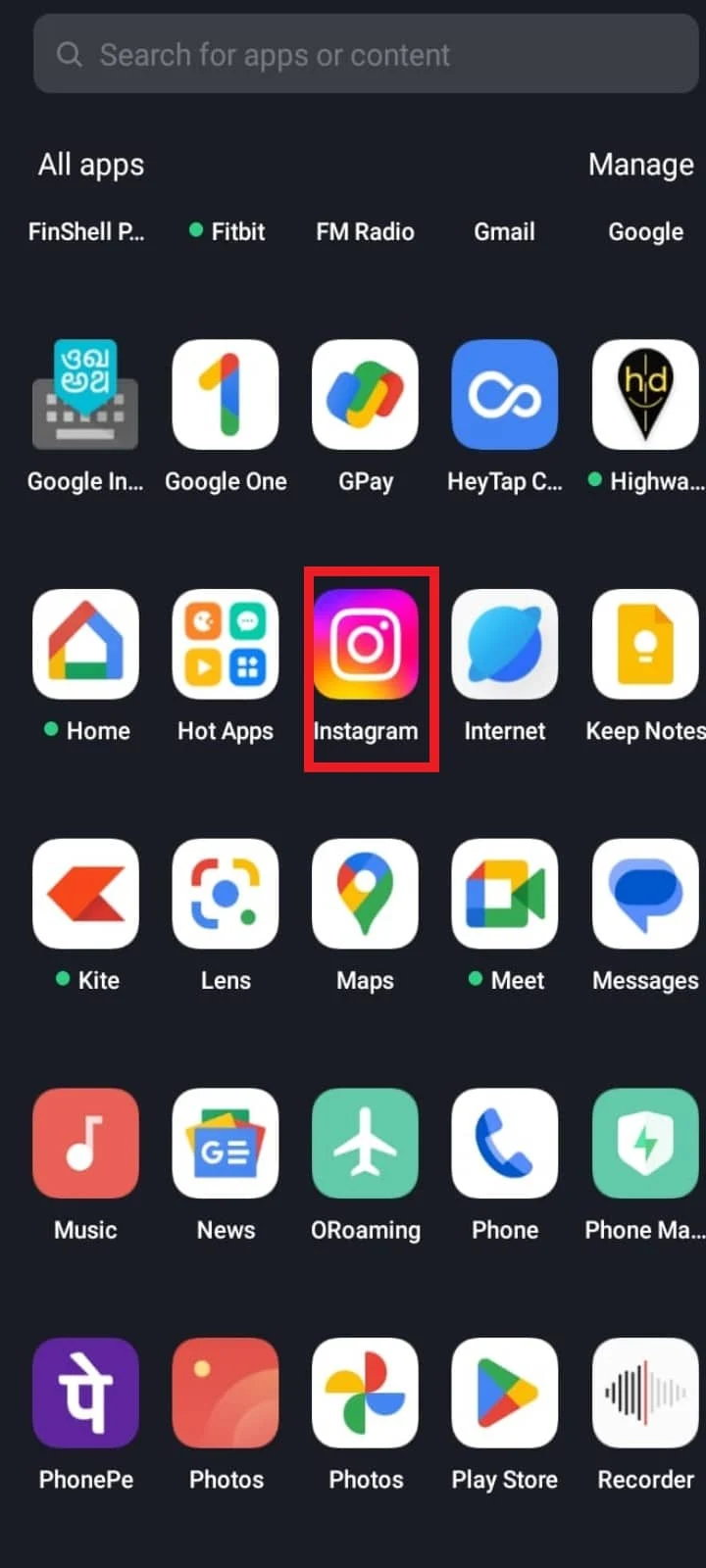
2. Ketuk Cerita Anda dari bilah atas.
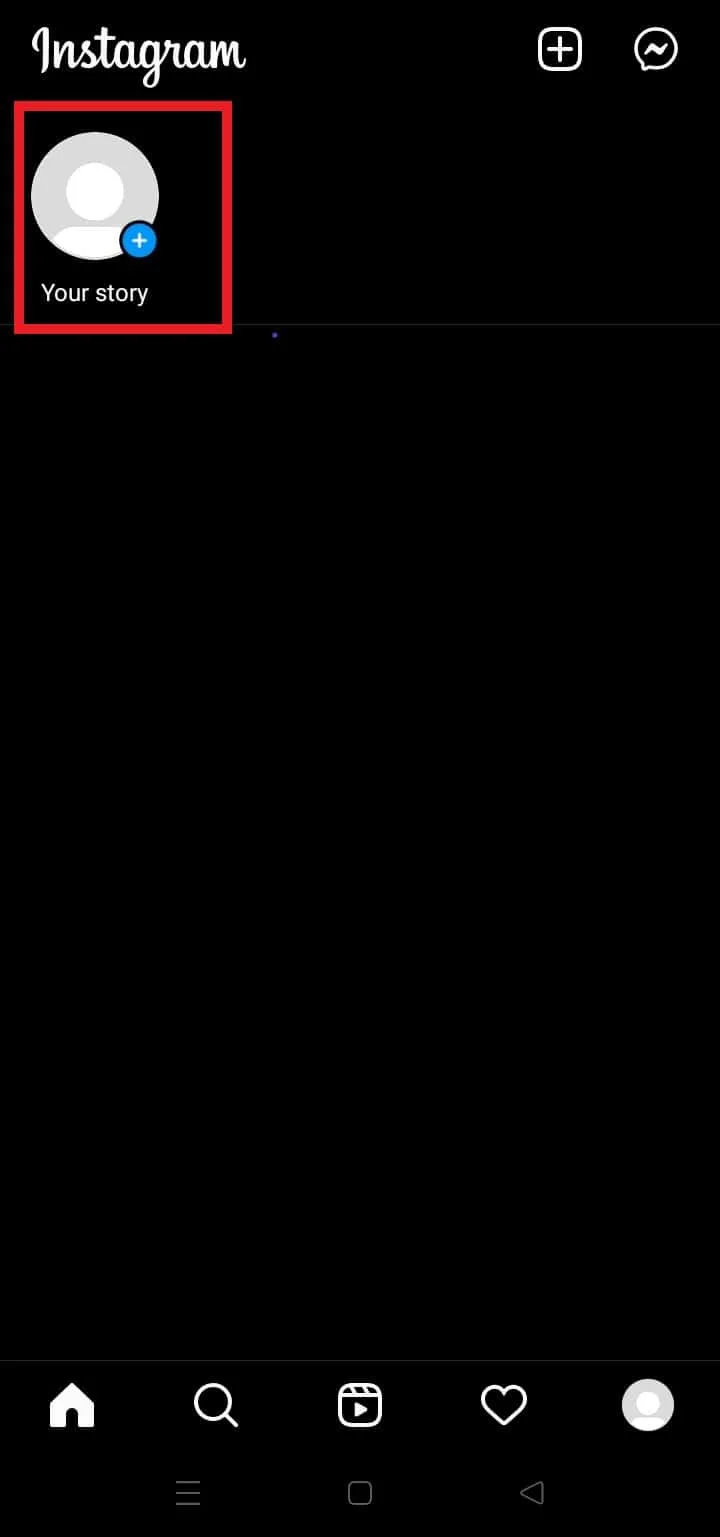
3. Gesek melintasi daftar filter yang tersedia sebagai prasetel di layar hingga Anda mencapai bagian akhir daftar .
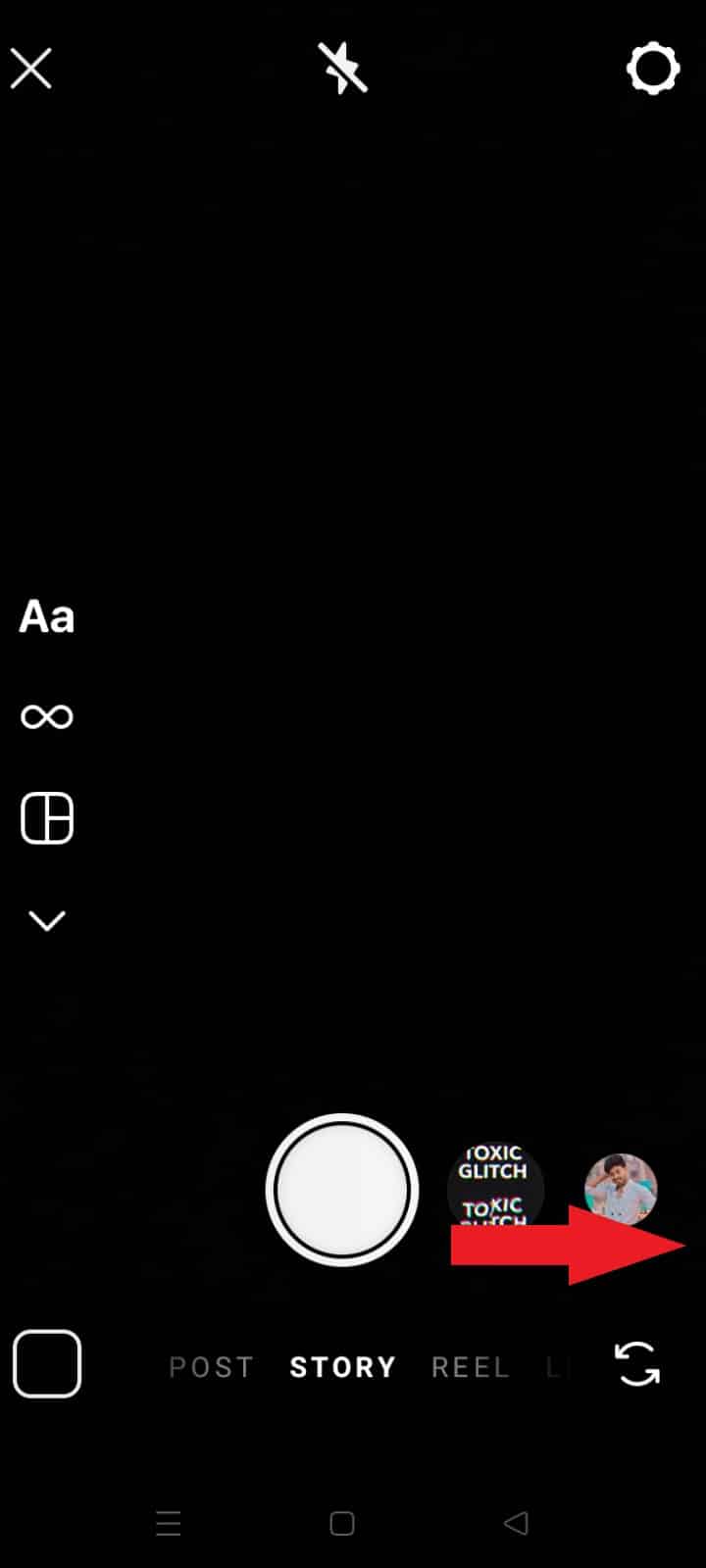
4. Di akhir daftar, ketuk ikon Browse effects .
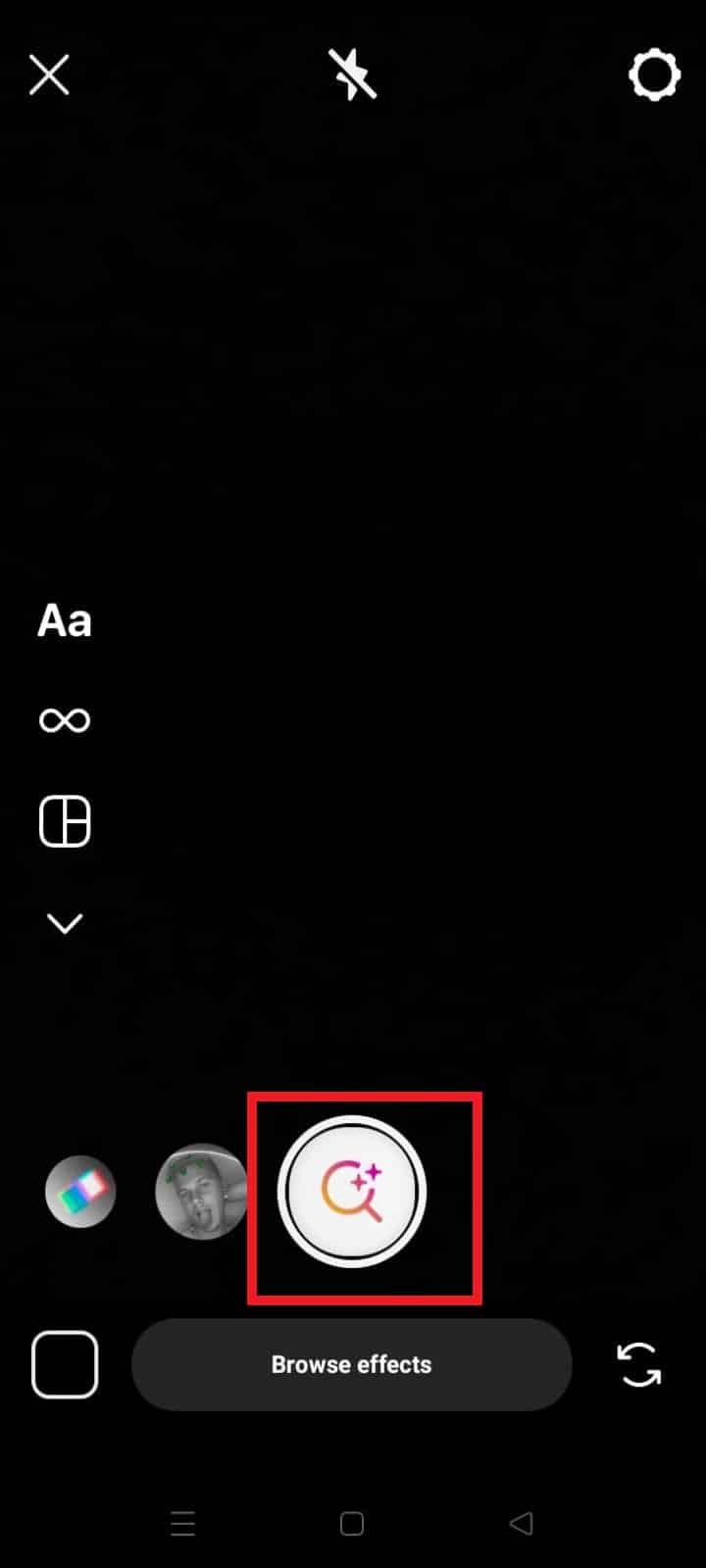
5. Ketuk ikon pencarian dari sudut kiri.
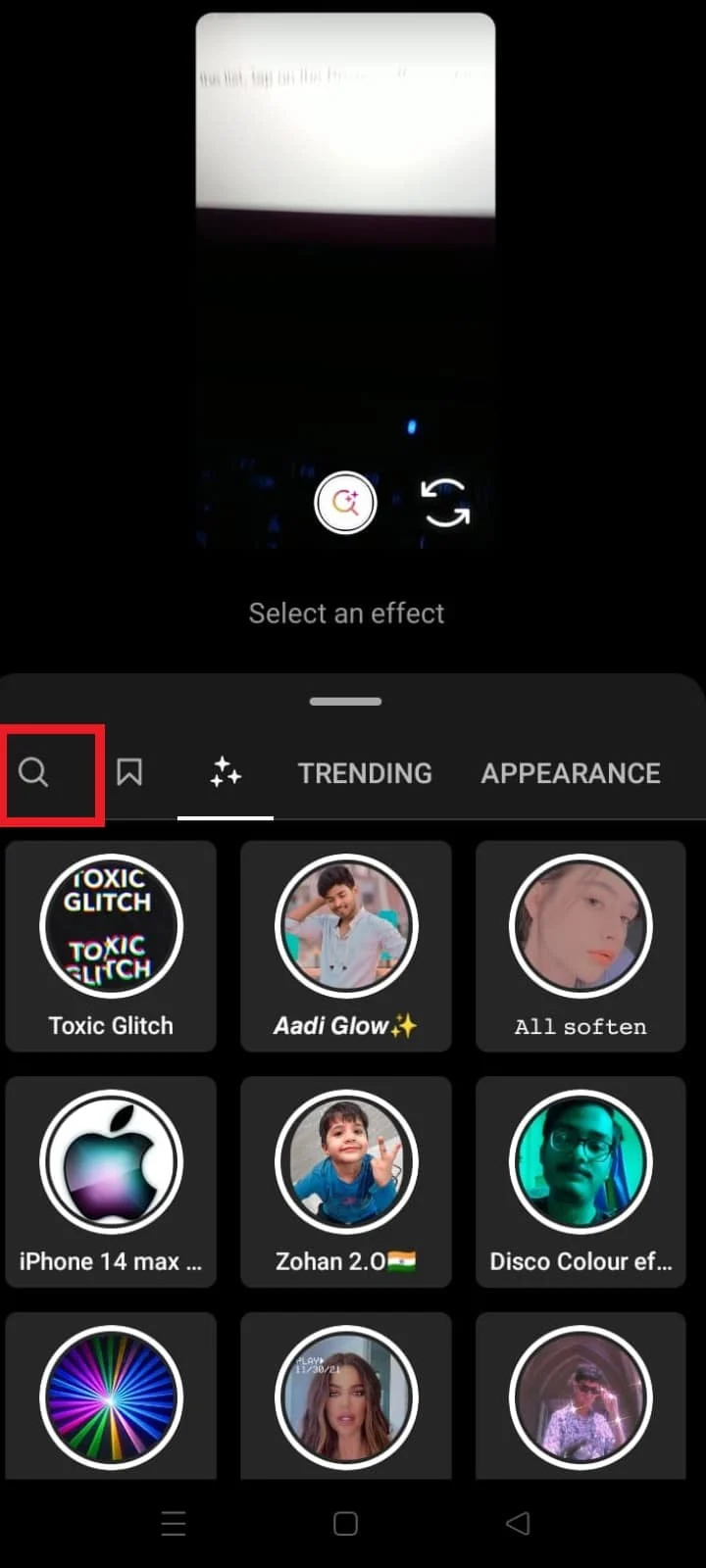
6. Ketuk pada bilah pencarian dan masukkan sebelum dan sesudah pemindaian .
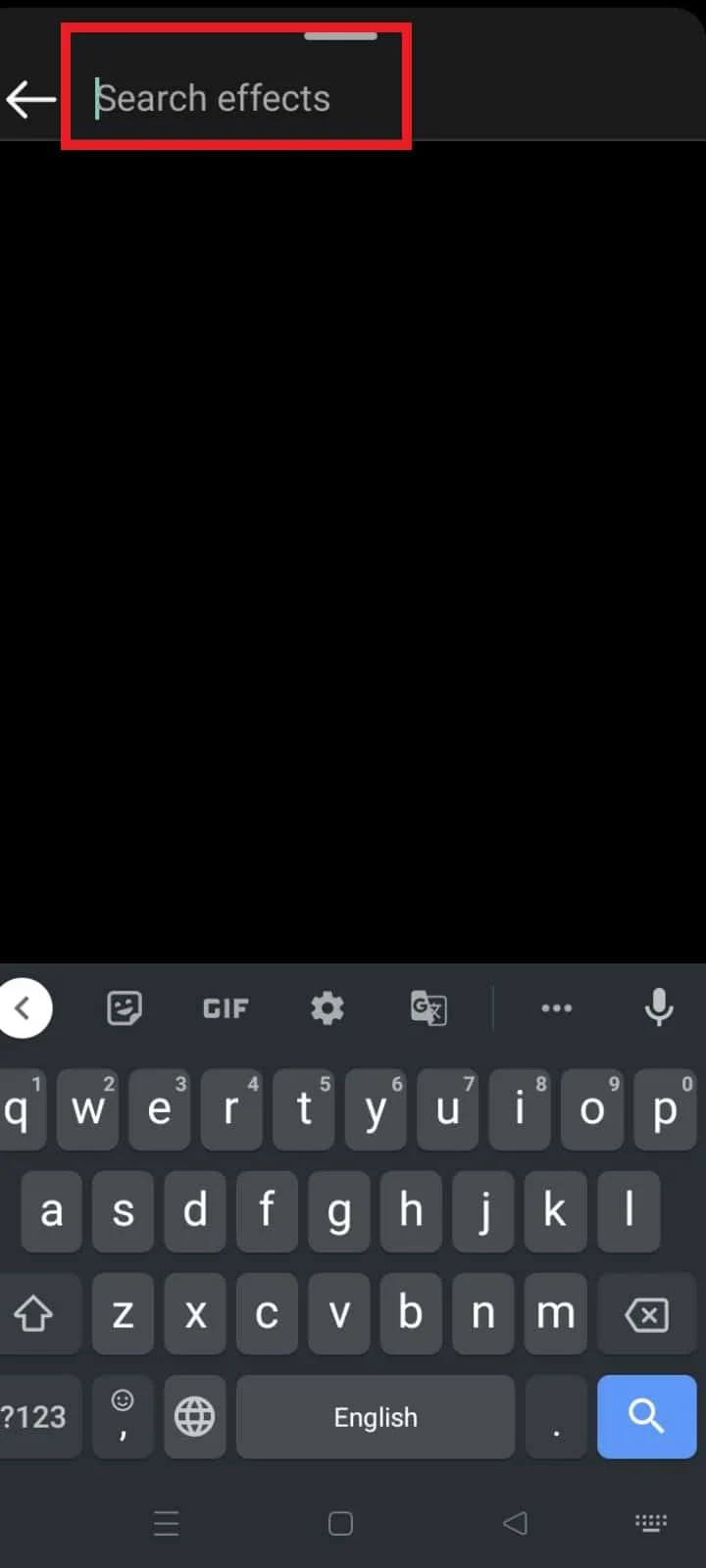
7. Pilih filter Before/After Scan , seperti yang ditunjukkan di bawah ini.
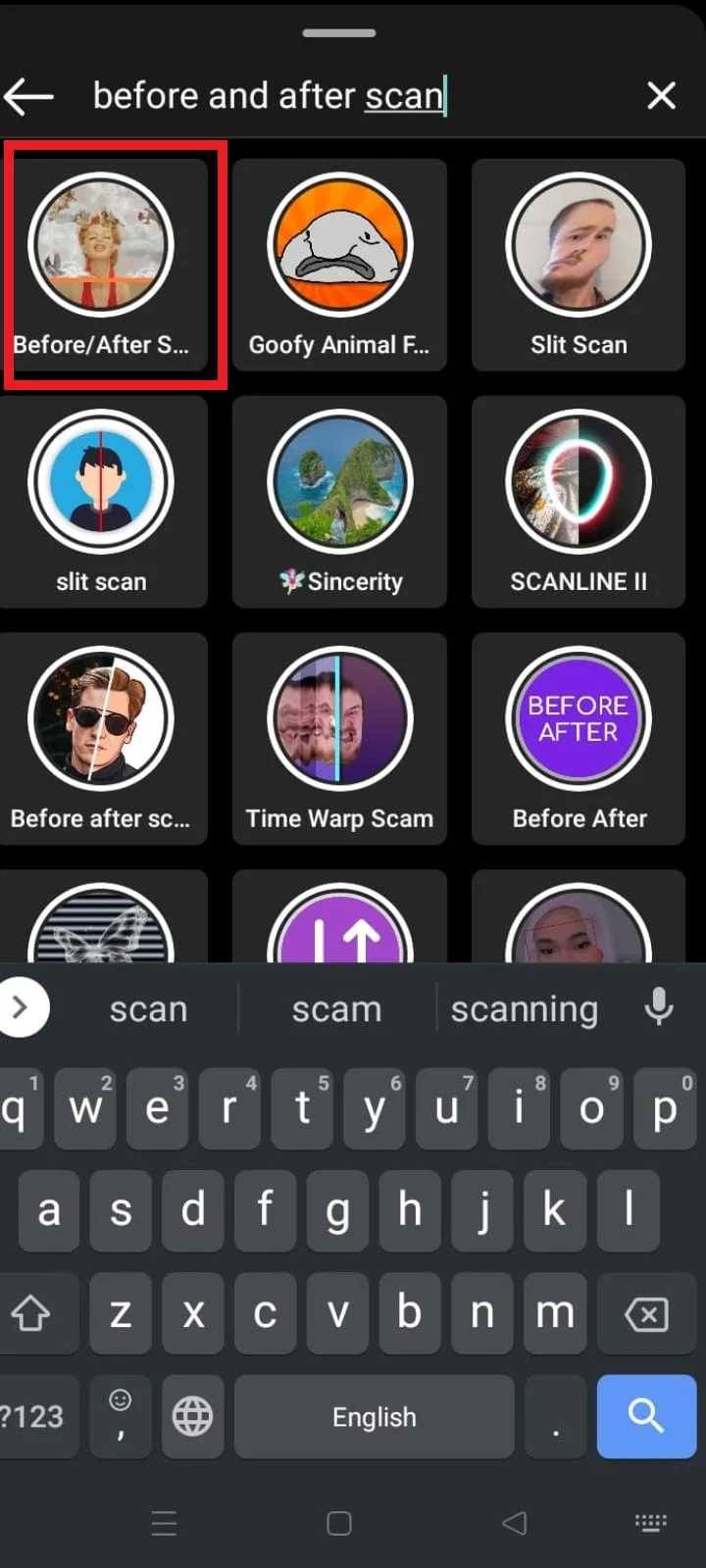
8. Ketuk ikon simpan untuk menyimpan filter ke akun Instagram Anda.
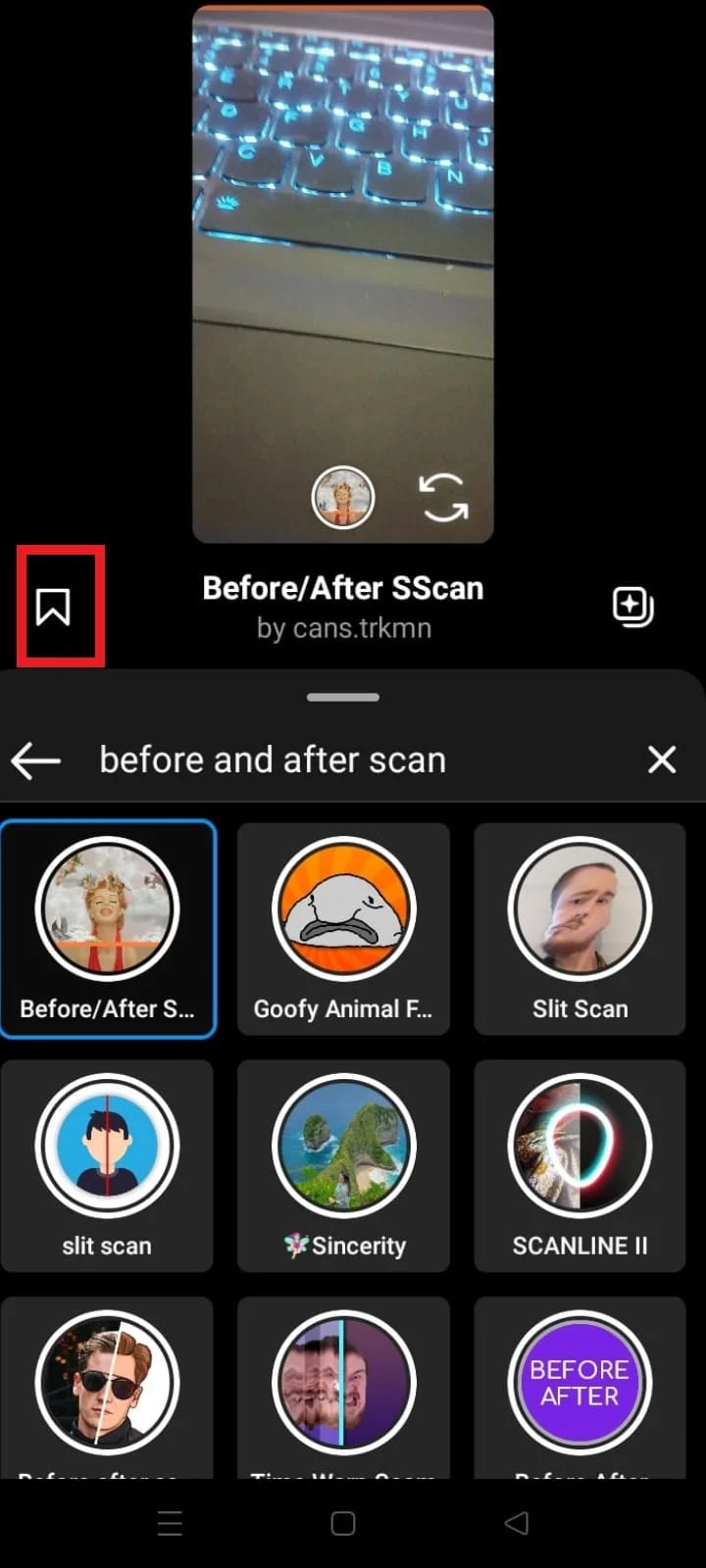
9. Sekarang, ketuk Tambahkan media .
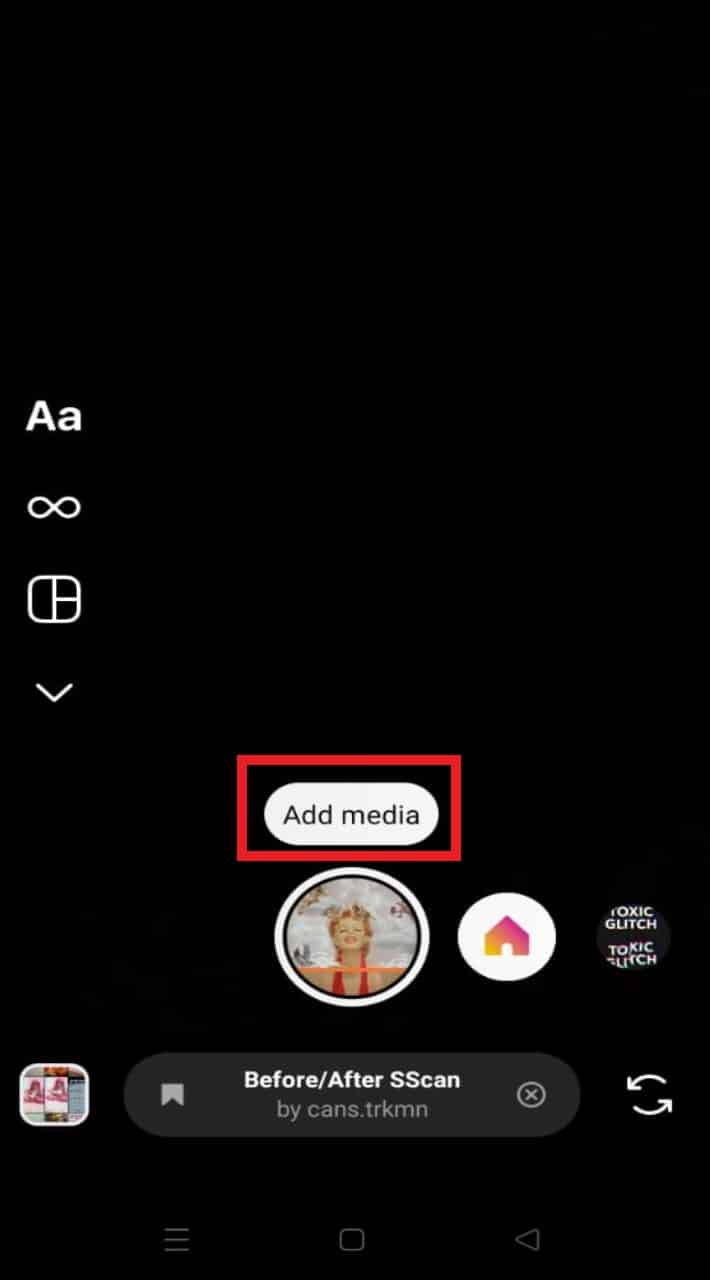

10. Pilih gambar yang diinginkan yang ingin Anda gunakan dari galeri Anda.
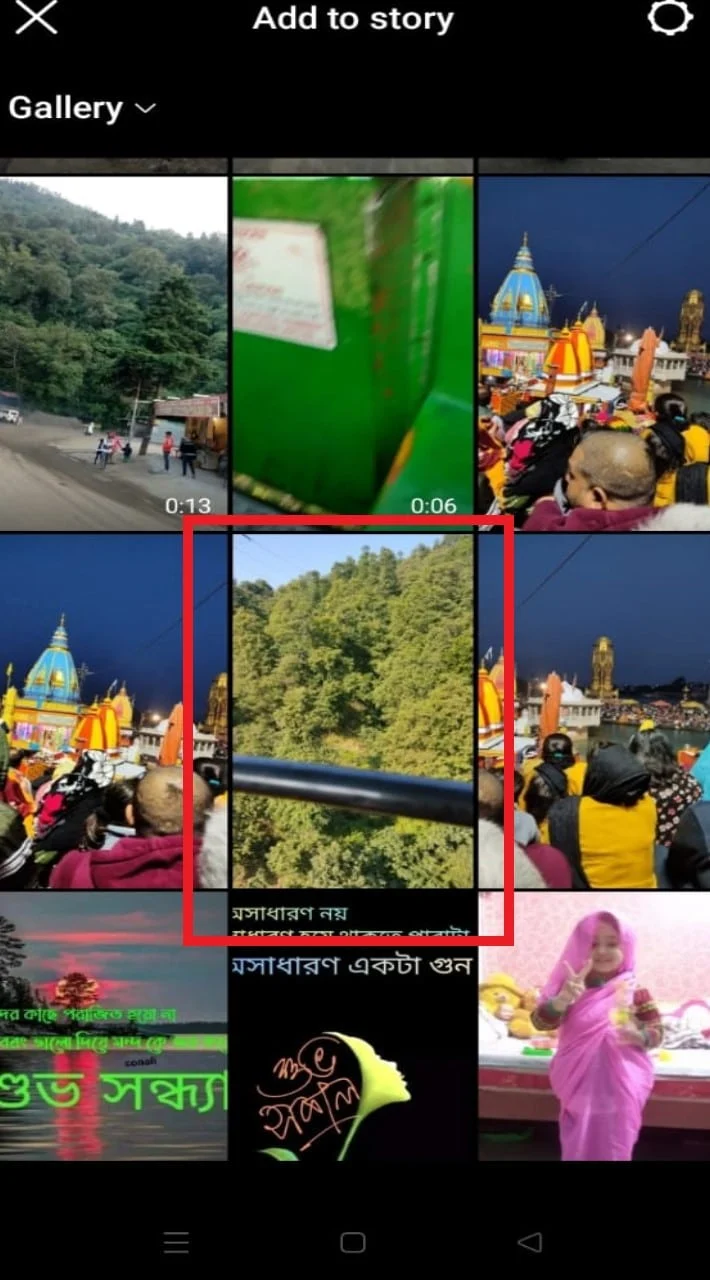
11. Sekarang, ketuk dan tahan tombol filter hingga lingkaran selesai.
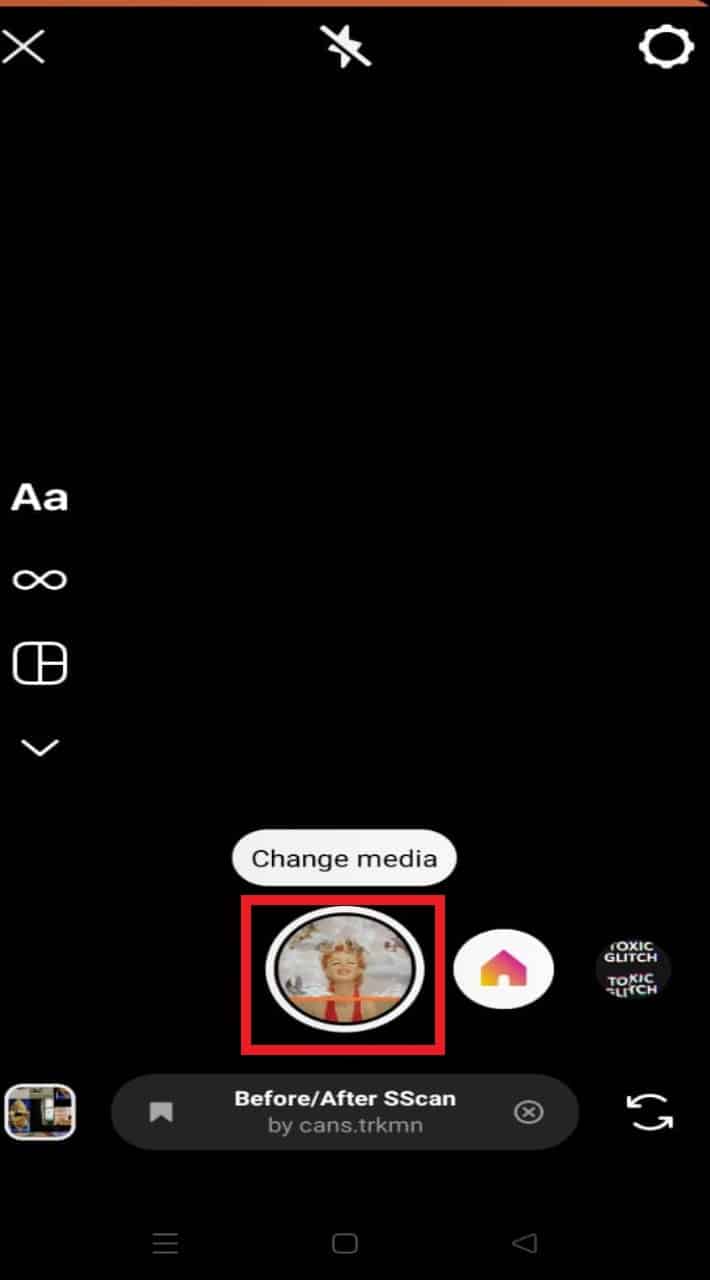
12. Anda akan melihat pratinjau cerita Anda dengan dua gambar dan musik . Ketuk ikon > untuk melanjutkan.
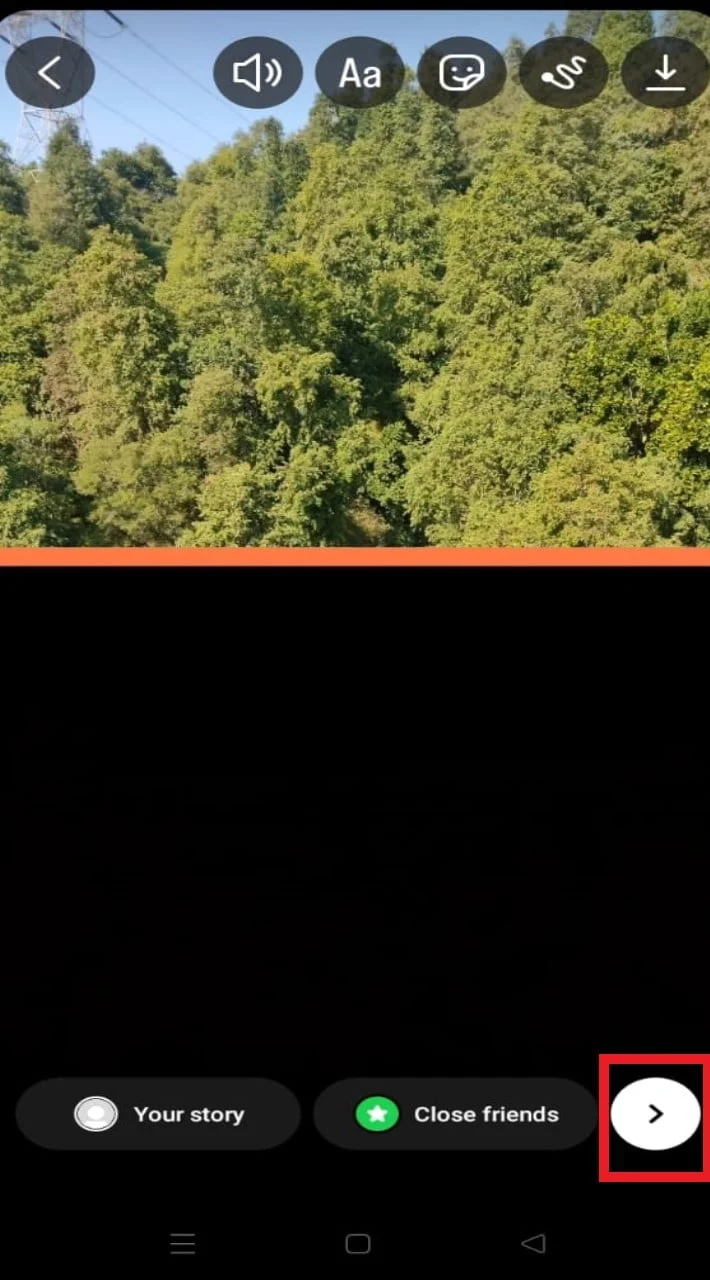
13. Ketuk Cerita Anda atau Teman dekat .
14. Lalu, ketuk Bagikan untuk membagikan cerita dengan opsi yang dipilih.
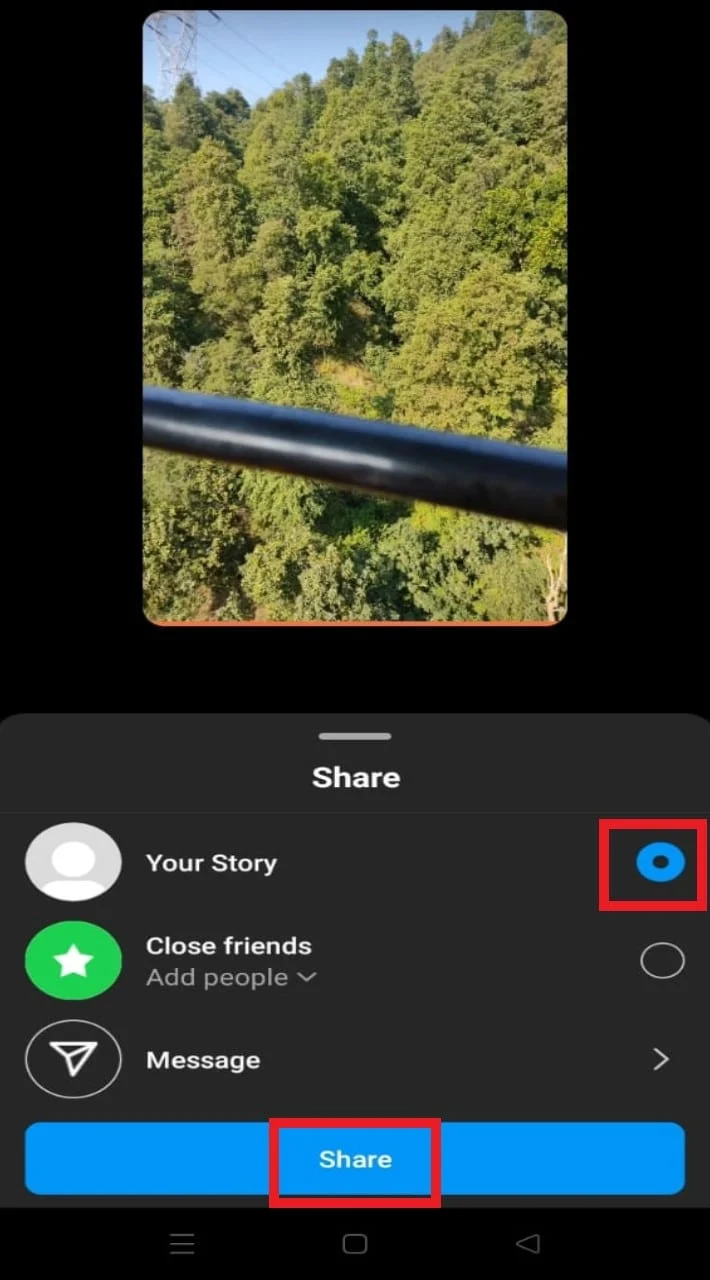
Ini adalah cara menggunakan sebelum setelah pemindaian di Instagram.
Baca Juga : Cara Mendapatkan Filter Warna Rambut di Instagram
Bagaimana Anda Lakukan Sebelum dan Setelah Reel di Instagram? Bagaimana Anda Membuat Video Sebelum dan Sesudah?
Anda dapat dengan mudah menggunakan filter sebelum dan sesudah untuk gulungan Instagram Anda. Langkah-langkah untuk mencapai ini diberikan di bawah ini, ikuti saja secara berurutan:
1. Buka Instagram di perangkat Anda.
2. Ketuk ikon tambah (+) dari bagian atas layar Anda.

3. Ketuk REEL .
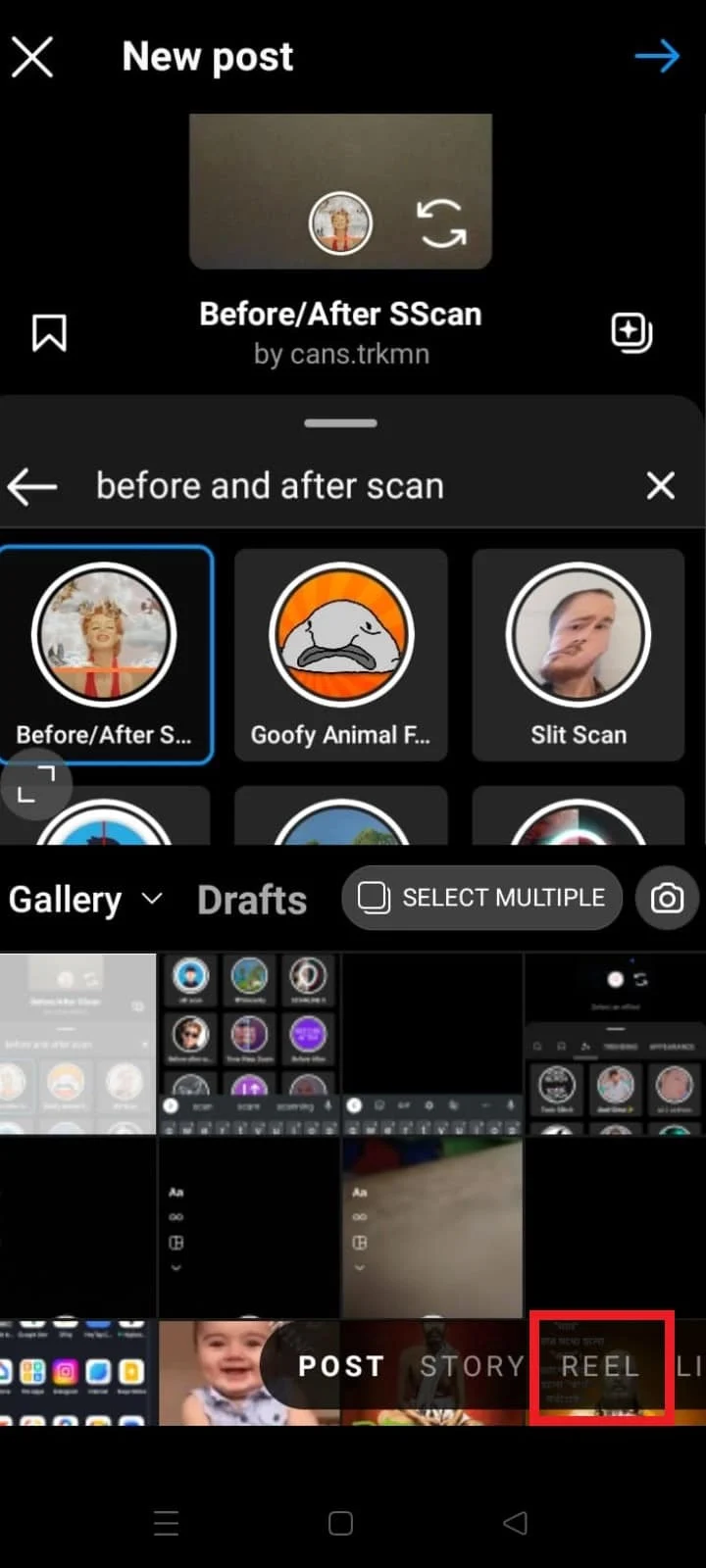
4. Ketuk filter sebelum dan sesudah .
Catatan : Jika Anda belum menyimpan filter ini, ikuti langkah-langkah yang disebutkan di judul di atas untuk melakukannya.
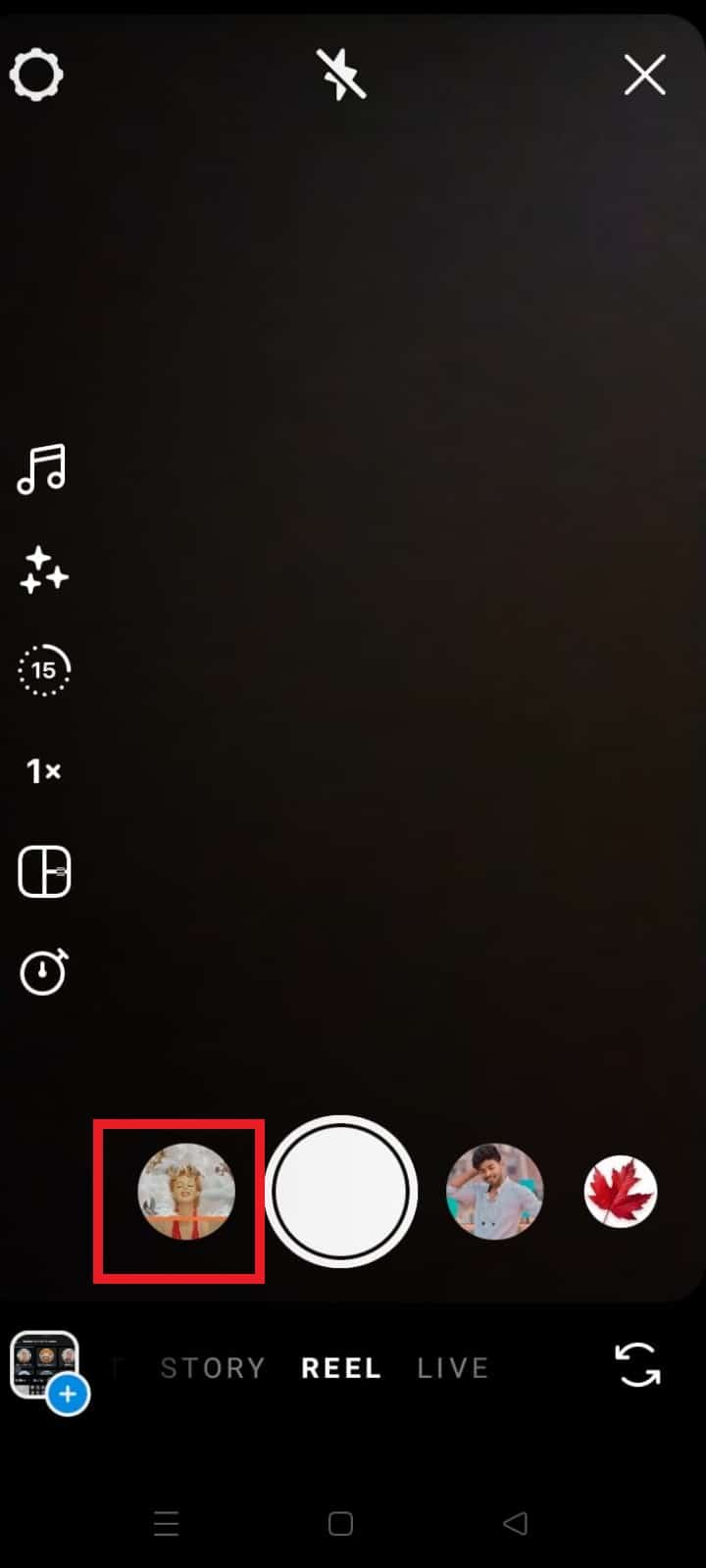
5. Ketuk Tambahkan media .
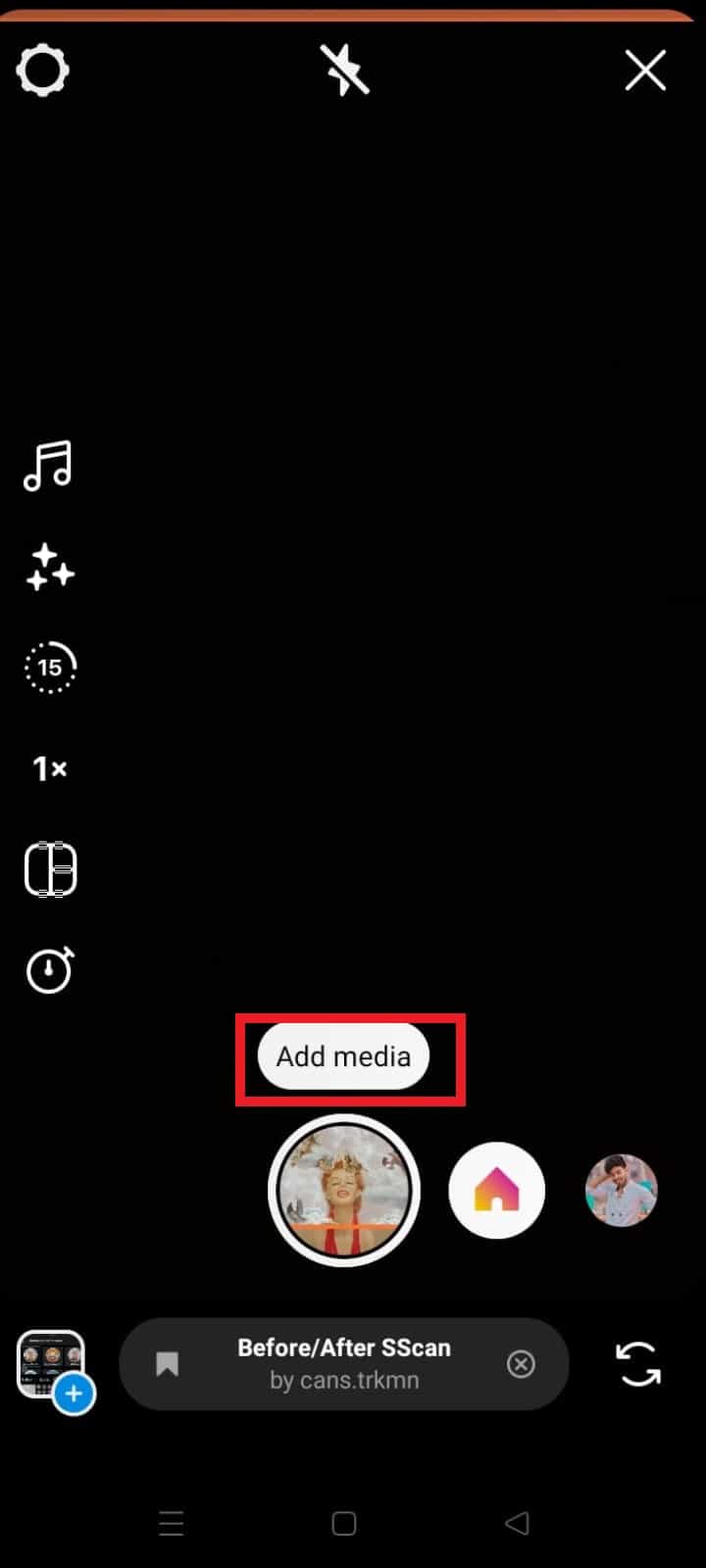
6. Jelajahi media telepon Anda dan ketuk gambar yang diinginkan yang ingin Anda gunakan.
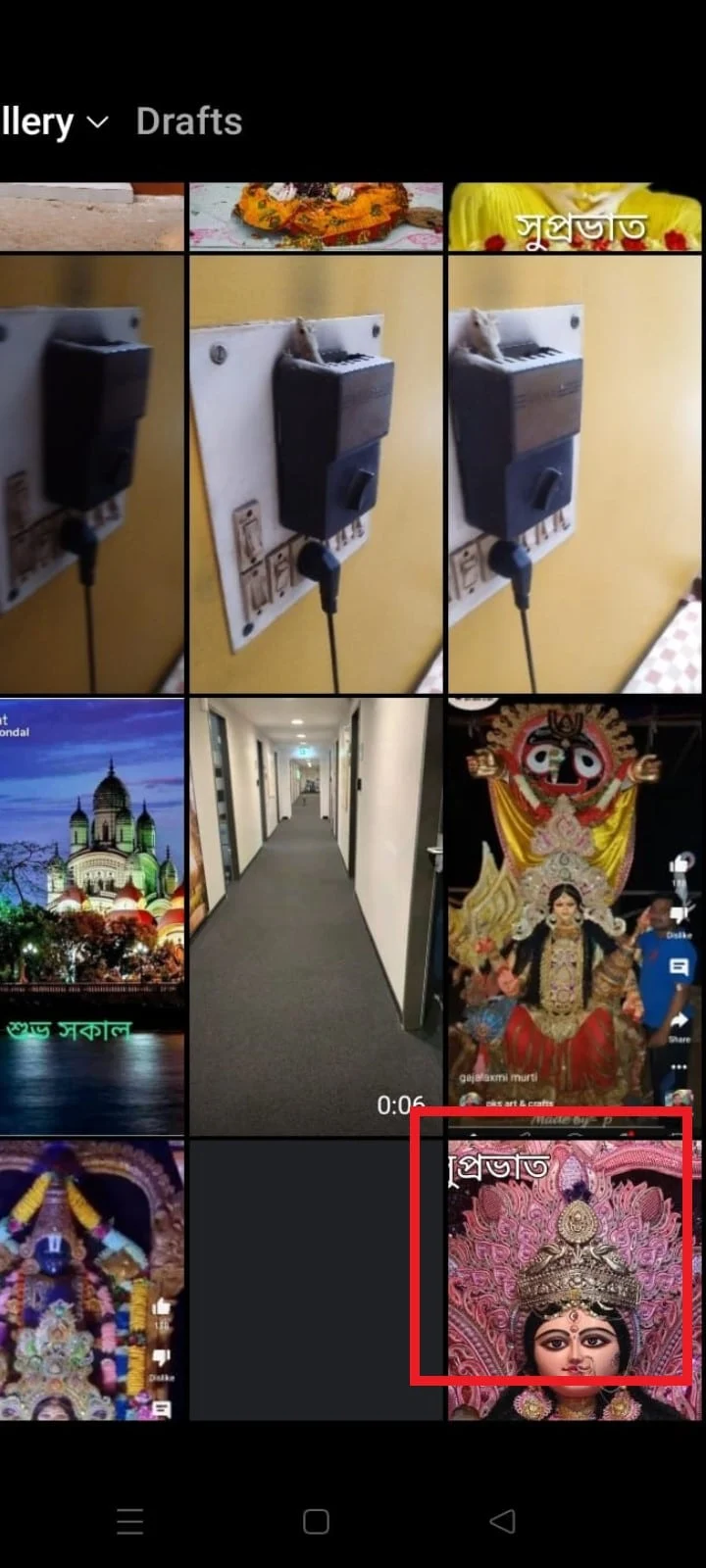
7. Ketuk dan tahan tombol filter untuk membuat gulungan.
Catatan : Pastikan Anda mengetuk tombol cukup lama sehingga gambar yang Anda pilih dapat menutupi seluruh layar.
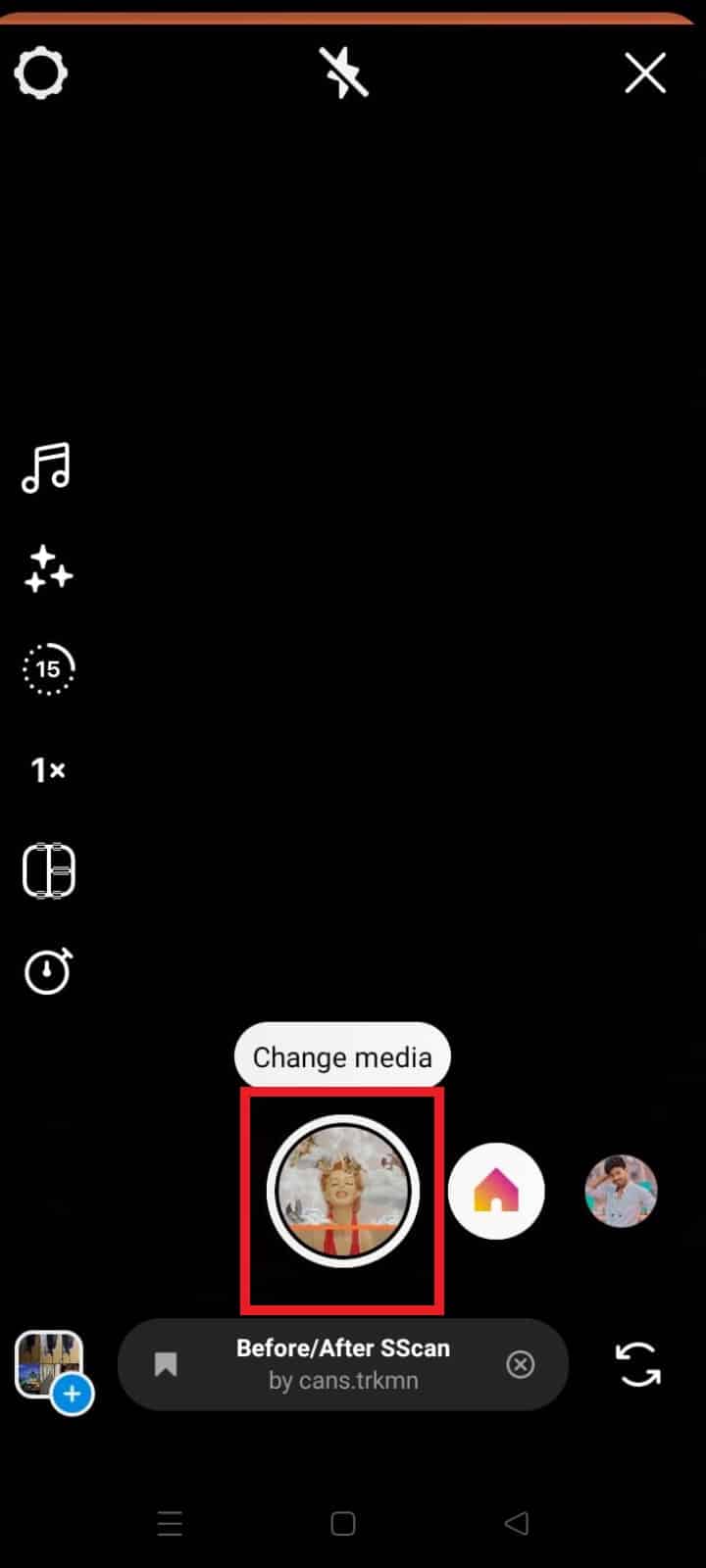
8. Ketuk Selanjutnya .
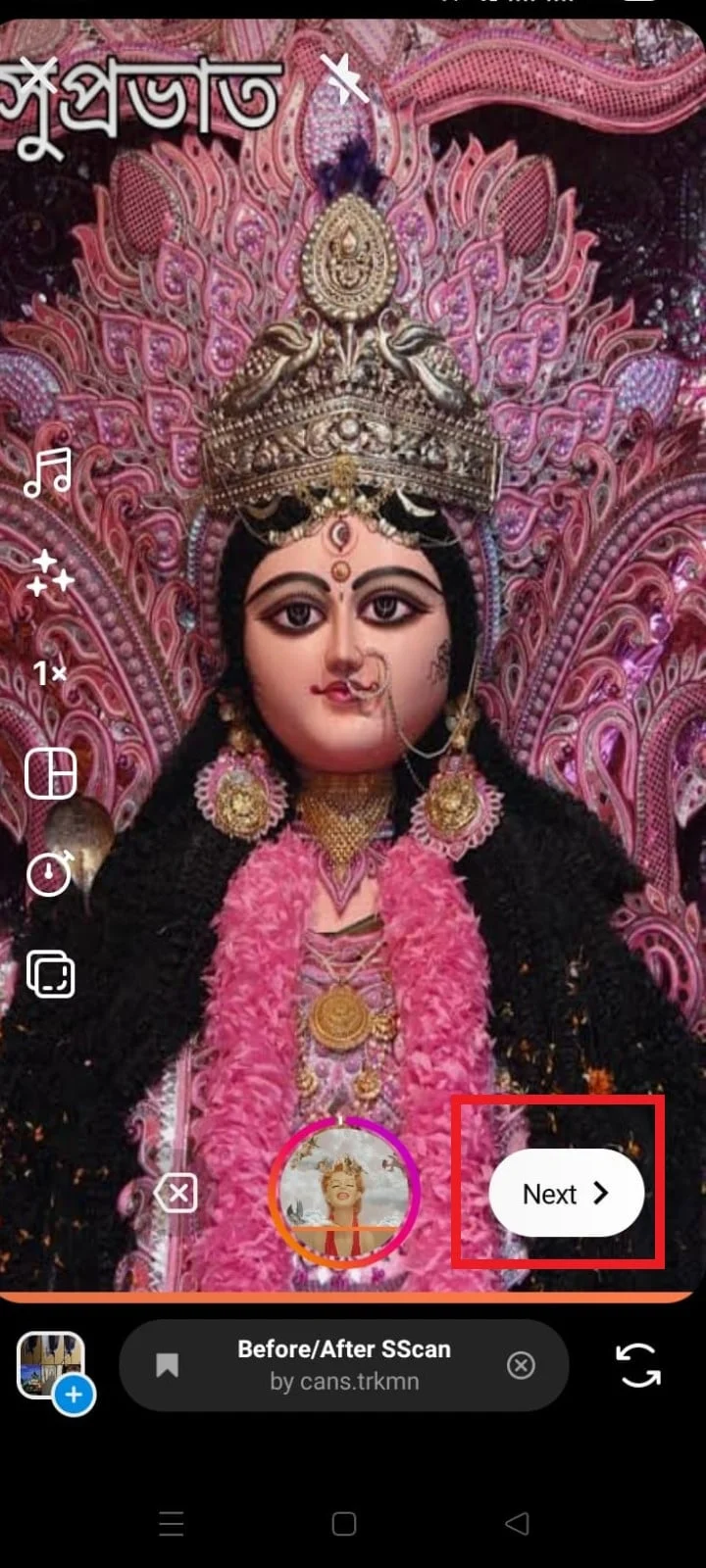
9. Di sini Anda dapat melihat preview sebelum dan sesudah reel Anda. Ketuk Selanjutnya > .
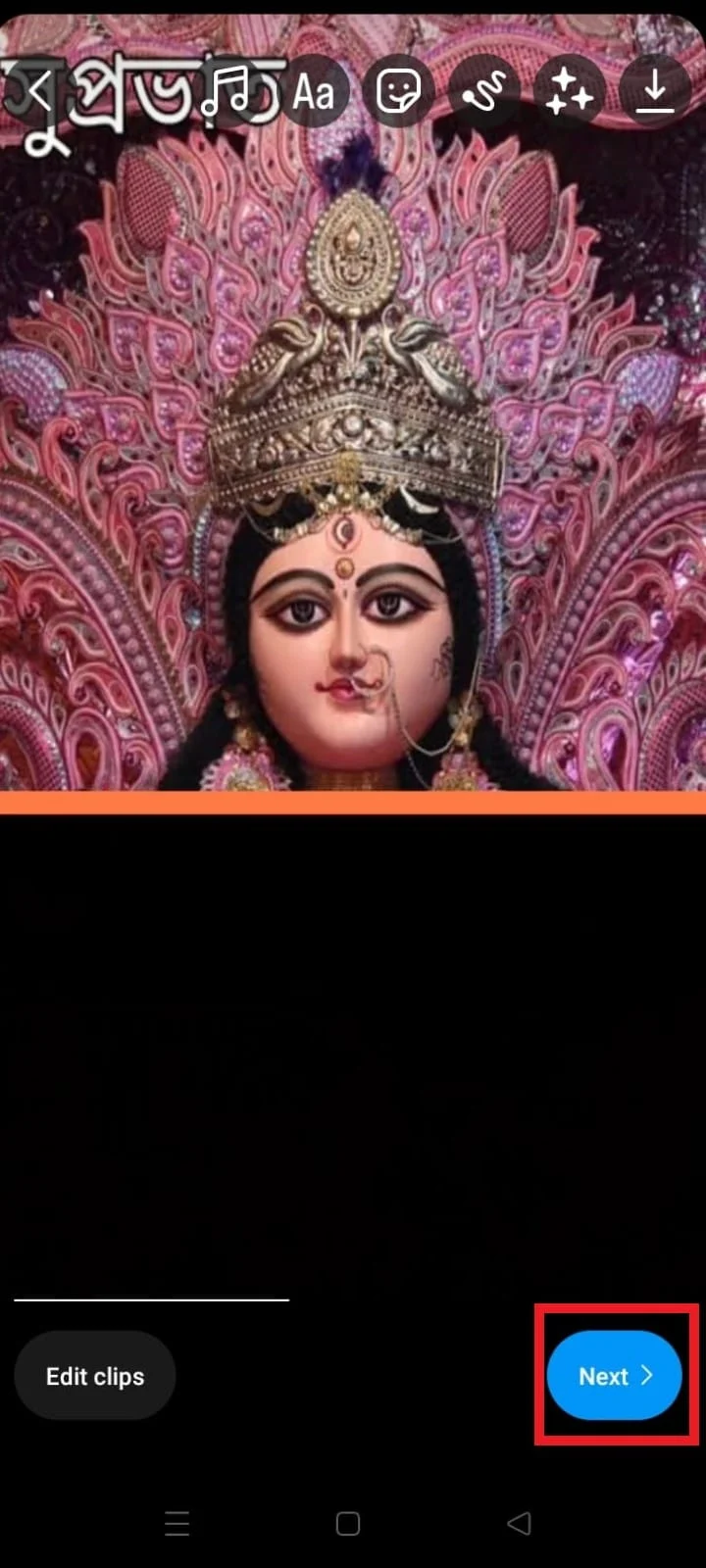
10. Buat perubahan dan edit yang diinginkan dan ketuk Bagikan untuk mengunggah gulungan ke umpan Instagram Anda.
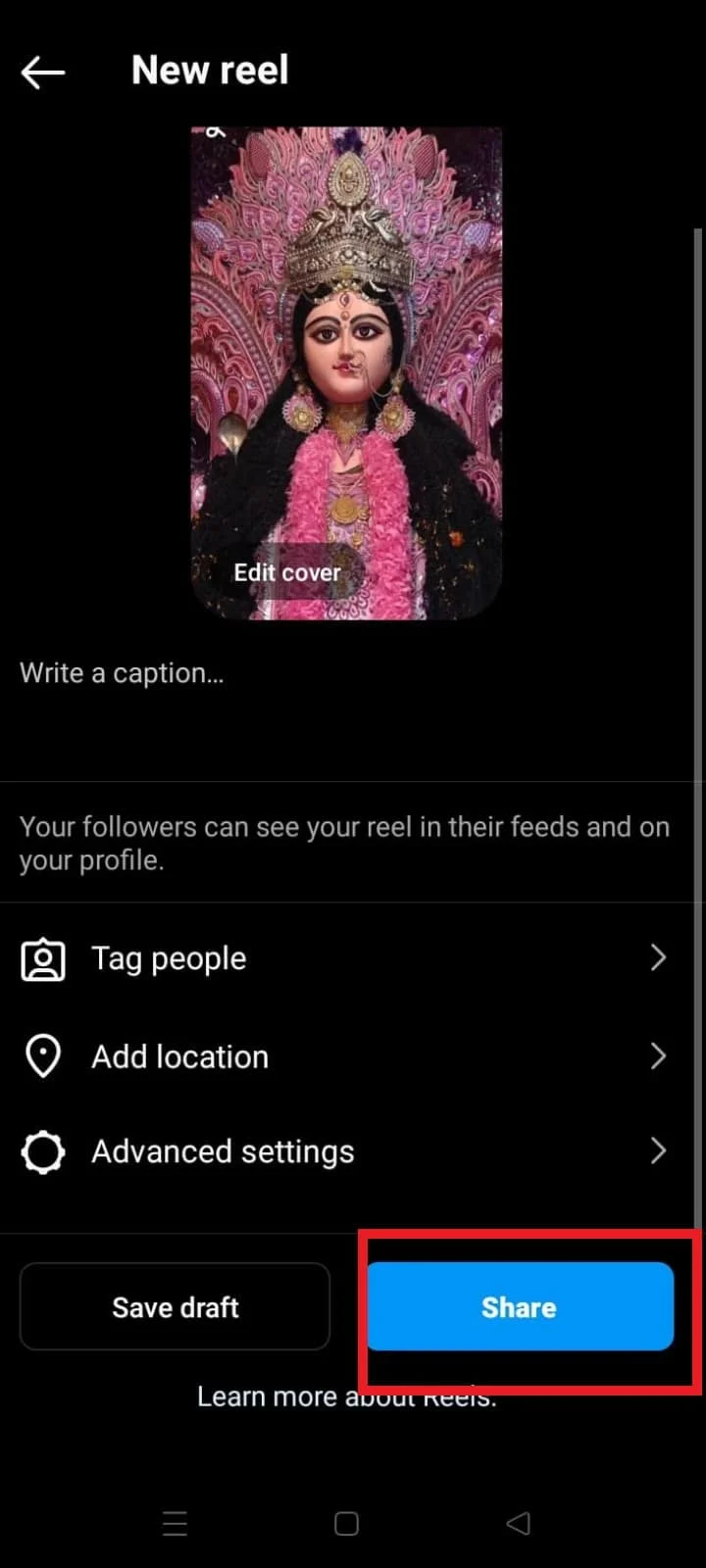
Bagaimana Cara Kerja Sebelum Setelah Memindai Filter Instagram?
Anda dapat menambahkan filter Instagram sebagai overlay pada gambar Anda untuk meningkatkan daya tarik estetikanya . Filter ini dapat membantu Anda menghemat waktu dan uang saat membuat tema konsisten yang mengiklankan perusahaan Anda. Filter Instagram menggunakan bentuk augmented reality untuk menambahkan efek baru ke posting dan cerita Anda, dan pemindaian sebelum dan sesudah bekerja dengan cara yang sama juga. Misalnya, jika Anda telah pergi ke gym secara teratur dan mulai melihat perubahan signifikan, filter ini dapat membantu Anda membuat konten yang bagus untuk menunjukkan kemajuan Anda kepada pengikut Anda.
Mengapa Saya Tidak Dapat Menggunakan Filter Sebelum dan Setelah di Instagram?
Instagram memiliki beragam filter untuk digunakan semua orang, dan semuanya dapat dengan mudah diakses melalui aplikasi seluler. Biasanya, jika Anda bukan pengguna Instagram baru, Anda mungkin tidak langsung melihat filter tren terbaru yang tersedia di wilayah Anda saat membuka aplikasi untuk membuat cerita atau gulungan. Inilah sebabnya kami menyertakan langkah-langkah untuk menemukan filter sebelum dan sesudah dari bagian efek Telusuri . Setelah Anda menyimpan filter, Anda dapat menggunakannya bahkan setelah menutup aplikasi. Mungkin ada masalah jika efeknya tidak ada di profil Instagram Anda bahkan setelah Anda mengikuti semua langkah yang disebutkan sebelumnya. Alasannya mungkin:
- Cache dan data aplikasi yang salah
- Aplikasi usang
- Belum masuk ke akun Anda untuk melihat filter tersimpan
Direkomendasikan :
- Cara Melihat dan Menghapus Draf Cerita IG
- Cara Membuat Gambar Buram Menjadi Jelas Photoshop Gratis
- Cara Mendapatkan Filter 'Where is Your Soulmate' di Instagram
- Cara Menghapus Filter Instagram dari Foto
Kami harap panduan ini bermanfaat dan Anda dapat mempelajari cara menggunakan sebelum setelah pemindaian di Instagram. Jangan ragu untuk menghubungi kami dengan pertanyaan dan saran Anda melalui bagian komentar di bawah. Juga, beri tahu kami apa yang ingin Anda pelajari selanjutnya.
